苹果12pro怎么截屏 截图方法 苹果12手机如何快速截屏操作
苹果12系列手机作为苹果公司最新推出的旗舰手机,备受瞩目,随着手机功能的不断升级,截屏操作已成为我们日常使用手机的一个常见需求。苹果12 Pro这款高端手机如何进行截屏操作呢?苹果12 Pro提供了多种快速截屏的方法,方便用户随时捕捉屏幕上的精彩瞬间。无论是通过按键组合还是使用辅助功能,本文将为您详细介绍苹果12 Pro的截屏方法,让您轻松掌握这一技巧。无论您是对摄影感兴趣,还是需要分享屏幕内容,苹果12 Pro的截屏功能将为您带来便捷与乐趣。接下来让我们一起来探索苹果12 Pro的截屏操作吧!
步骤如下:
1.方法一:快捷键截屏:同时按下【电源键】+【上音量键】即可截屏。

2.方法二:通过“辅助触控”功能截图
1、点击手机中的设置按钮,进入设置界面。在设置界面下拉找到【通用】,点击进入通用界面。
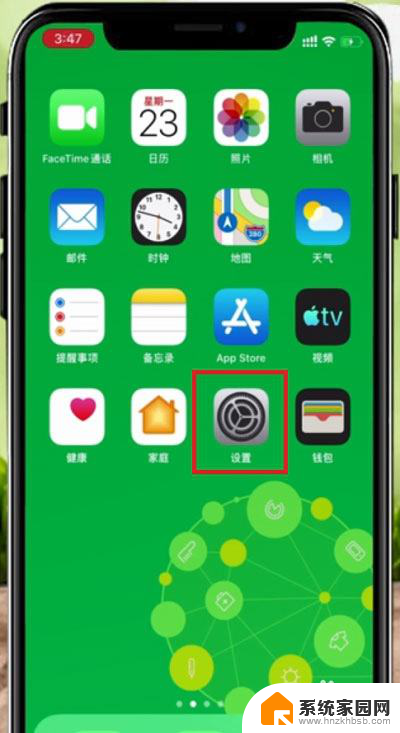
3.2、在设置界面中找到【辅助功能】,点击进入辅助功能。
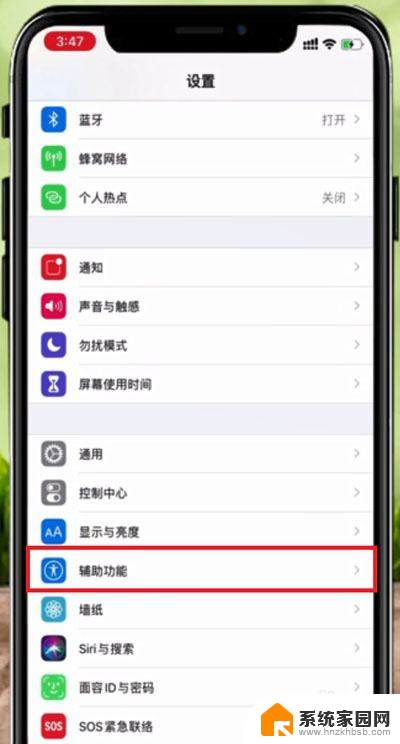
4.3、在辅助功能界面,下拉找到【触控】,点击触控,进入触控界面。
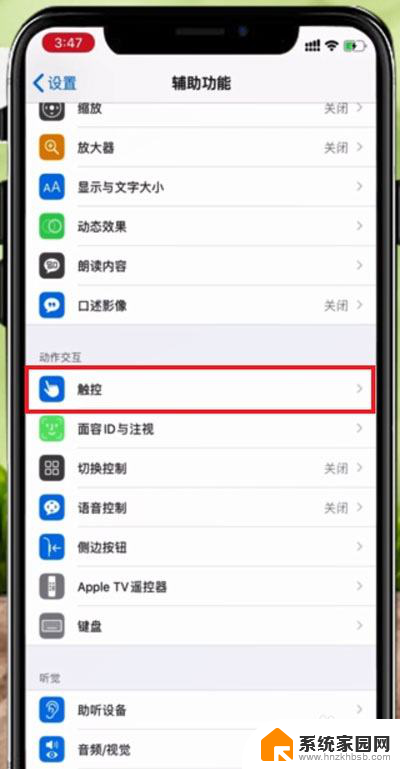
5.4、在触控功能界面中找到【辅助触控】,点击进入辅助触控界面。
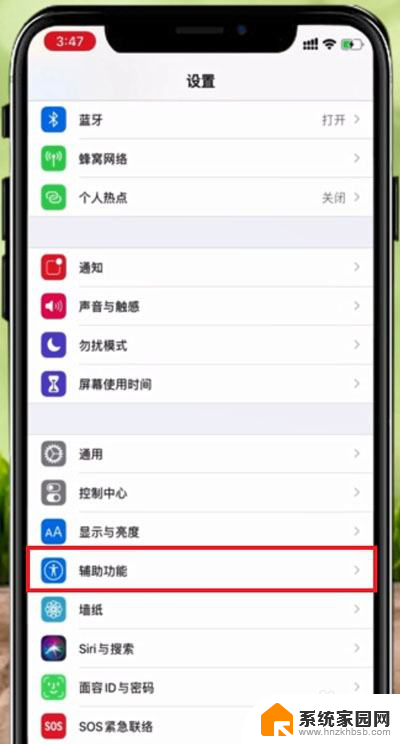
6.5、在辅助触控界面点击【辅助触控】右边的按钮,点击打开(绿色为打开)。再点击下方的【自定顶层菜单】,进入界面。
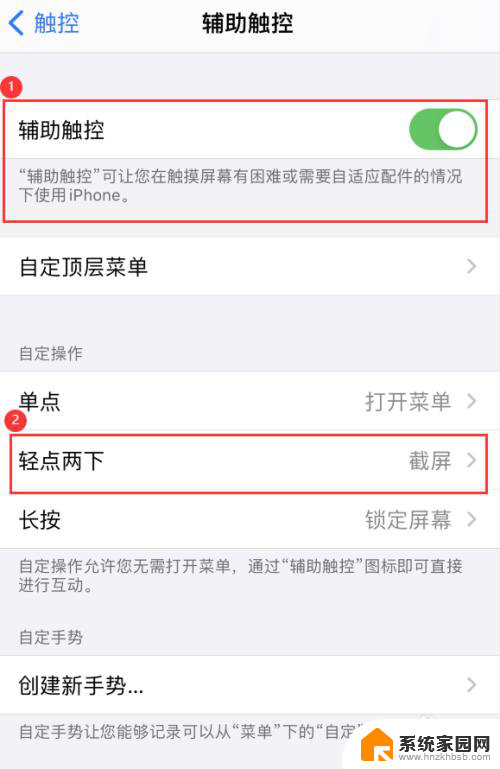
7.6、在【辅助触控】界面,点击下方的【轻点两下】进入轻点两下设置界面。
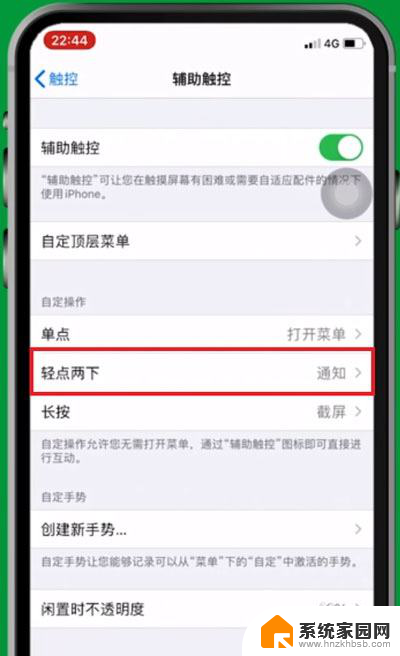
8.7、在【轻点两下】界面中点击选择截屏,即可设置轻点两下截屏方法。
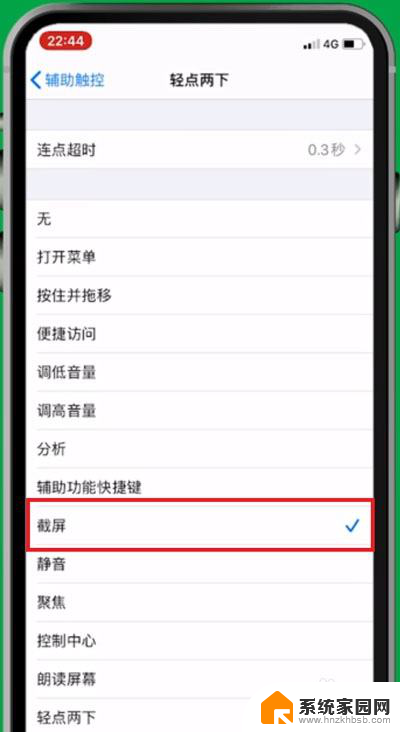
以上就是苹果12 Pro如何进行截屏的全部内容,如果你遇到这种情况,你可以按照以上步骤解决,非常简单快速。
- 上一篇: pc连接有线耳机 耳机怎么在电脑上连接
- 下一篇: 文件怎么显示后缀格式 文件后缀名应该如何显示
苹果12pro怎么截屏 截图方法 苹果12手机如何快速截屏操作相关教程
- 苹果8p截屏怎么截图 苹果8p怎么快速截图
- 苹果6怎样快速截屏 苹果iPhone 6怎么快速截图
- 苹果11怎么长截图怎么截 苹果11手机如何截屏
- 苹果7plus截图快捷键 苹果7 Plus如何快速截屏
- 苹果x截图有几种方法 iPhone苹果手机如何使用屏幕截图功能
- 苹果电脑长截图怎么截 苹果Mac电脑长截图操作步骤
- 苹果八怎么截屏 iPhone8怎么进行屏幕截图操作
- 苹果11怎样截屏手机屏幕截图 iphone11怎么截屏全屏
- 苹果键盘截图是哪个键 苹果笔记本如何使用截屏快捷键
- 苹果8p截屏怎么截图 iPhone8P截屏长图拼接方法
- 手机锁屏壁纸在哪里设置 如何设置手机锁屏壁纸
- 电脑频繁闪屏是什么原因 电脑显示器闪屏可能的原因及解决方法
- 电脑怎么设置登陆密码 电脑开机密码设置方法
- 演讲者模式ppt PPT演讲者模式的操作方法
- xls如何清空表格 EXCEL如何清除工作表数据
- 联想笔记本电脑在哪里看内存 联想笔记本如何查看RAM容量
电脑教程推荐